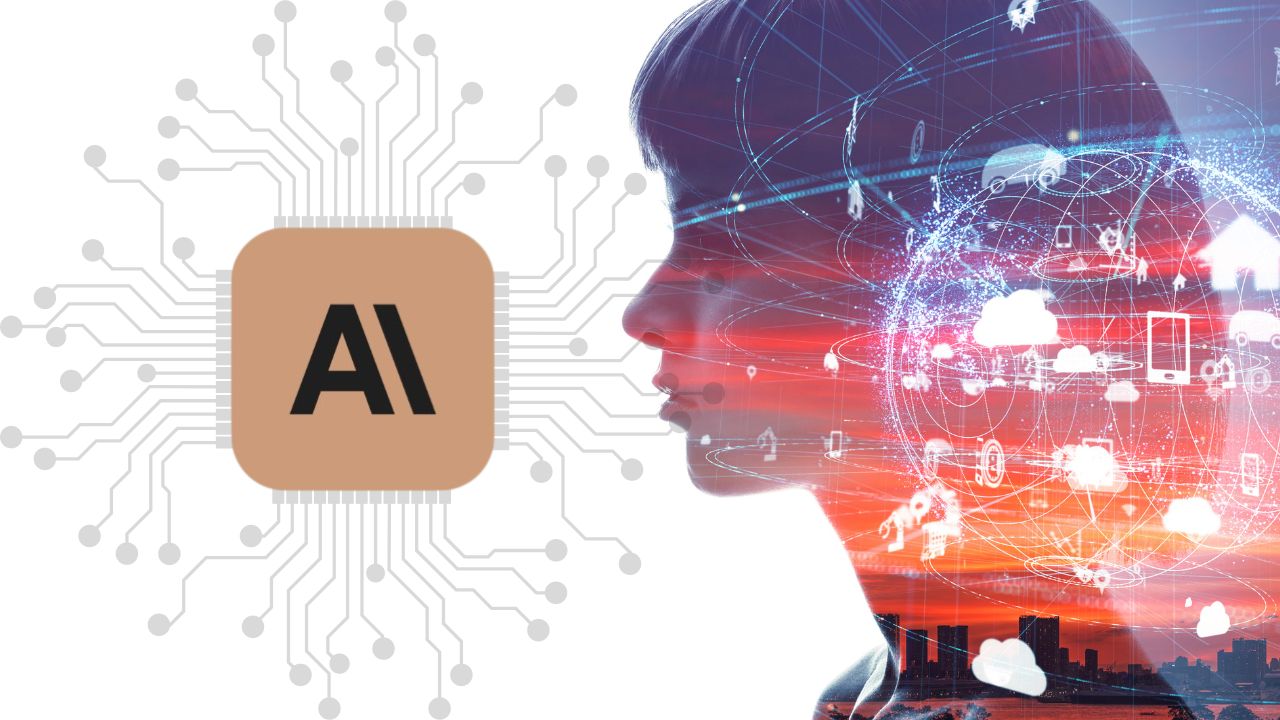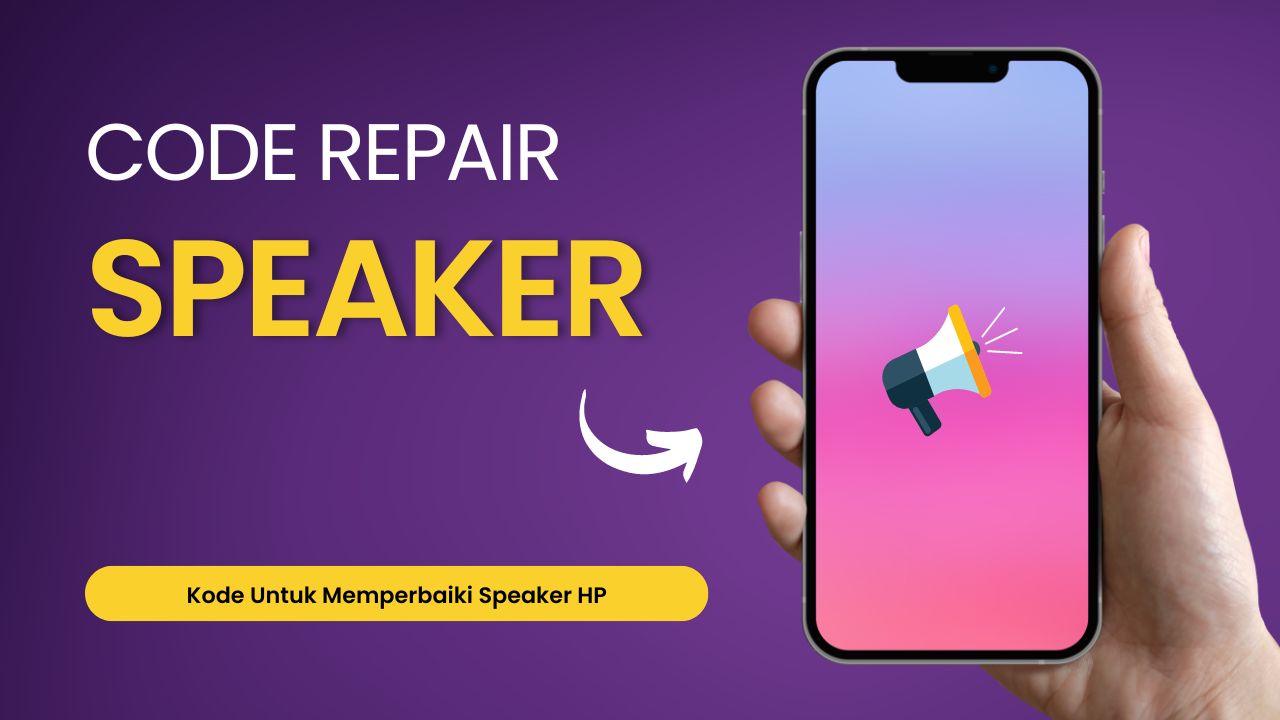Pernahkah Anda melihat layar kunci ponsel seseorang lalu menyadari bahwa ada nama yang tertulis di bagian layarnya? Adanya nama di layar kunci ini memang sangat berguna bagi sebagian orang, khususnya bila ponsel hilang di jalan. Bila ponsel Anda bermerk Oppo, maka Anda bisa menampilkan tulisan ini hanya dari fitur bawaan saja. Bagaimana cara melakukannya? Simak penjelasannya berikut ini.
Manfaat Menambahkan Nama di Layar Kunci Oppo
Anda mungkin bertanya-tanya tentang apa manfaat menambahkan nama di layar kunci ponsel oppo. Ada beberapa manfaat menambahkan nama di layar ponsel Oppo, seperti:
- Menunjukkan pemilik ponsel sehingga bila terjatuh atau hilang dapat dikembalikan ke pemilik.
- Menambah keindahan layar ponsel.
- Dapat menjadi sarana menunjukkan kelebihan ponsel.
Cara Menambahkan Tulisan Nama di Layar Ponsel Oppo
Terdapat setidaknya tiga cara yang bisa Anda gunakan untuk menambahkan tulisan nama di layar ponsel Oppo. Ini dia penjelasan dan tutorial lengkapnya:
Melalui Menu Bawaan
Cara pertama yang bisa Anda gunakan untuk membuat nama pengguna muncul di layar ponsel Oppo adalah melalui fitur bawaan. Oppo dilengkapi dengan Color OS yang dapat membantu Anda melakukan fungsi ini. Berikut adalah langkah-langkah melakukannya:
- Buka menu pengaturan di ponsel Anda.
- Pilih menu keamanan lalu klik bagian Gembok Layar.
- Pilih logo pengaturan di sebelah kanan tulisan Gembok Layar.
- Klik menu Pesan Kunci Layar.
- Edit nama sesuai dengan keinginan Anda. Nantinya, tulisan yang Anda masukkan di kolom ini akan tertera di layar ponsel.
- Klik simpan.
Tampilan tulisan ini akan secara otomatis muncul di layar ponsel Anda. Anda dapat mengeceknya dengan cara matikan ponsel lalu nyalakan kembali. Lihat apakah tulisannya sudah muncul atau belum.
Melalui Settings
Apakah ponsel Oppo Anda tidak memiliki menu bawaan yang sama dengan pengaturan diatas? Tenang saja, Anda bisa mencoba menggunakan langkah-langkah pengaturan lainnya. Pertama, buka aplikasi Settings atau pengaturan di ponsel Anda. Setelah itu, pilih menu Personalization dan masuklah ke menu Always-On Display.
Selanjutnya, pilih opsi Text atau Text and image pada bagian Personalized. Opsi Text akan memungkinkan Anda untuk mengisinya dengan teks. Melalui opsi ini, Anda juga dapat mengatur warna, besar, tata letak, jarak karakter, hingga jarak garis dari tulisan sesuai dengan kebutuhan.
Sementara itu, bagian Text and Image dapat menampilkan gambar, mengatur blur effect, bentuk frame gambar, dan masih banyak lagi yang lainnya. Setelah itu, ketik nama yang ingin ditampilkan saat Always On Display aktif. Terakhir, pilih menu Apply. Seharusnya, nama Anda sudah tertera di layar setelah Anda melakukan hal ini.
Baca juga: Cara Berbagi Password Wifi yang Sudah Terhubung di HP Oppo
Melalui Aplikasi
Apabila cara diatas masih belum bisa Anda terapkan, Anda dapat mencoba untuk menggunakan bantuan aplikasi. Terdapat beberapa cara aplikasi yang bisa Anda manfaatkan, berikut ini adalah beberapa diantaranya:
Smart Navigation Bar
Aplikasi pertama yang bisa Anda gunakan adalah Smart Navigation Bar. Aplikasi ini menyediakan pilihan untuk menambahkan teks melalui sistem overlay pada ponsel. Berikut ini adalah cara menggunakannya:
- Pastikan Anda sudah mengunduh aplikasi Smart Navigation Bar terlebih dahulu. Anda bisa mengunduh aplikasinya di Google Play Store.
- Buka aplikasi Smart Navigation Bar.
- Berikan izin yang dibutuhkan oleh aplikasi.
- Pilih menu System Overlay dan Storage Permission lalu aktifkan.
- Pilih ON pada bagian management oppo.
- Pada bagian teks note, isilah nama yang diinginkan untuk muncul di layar ponsel.
- Pilih menu Add.
Selesai, kini tampilan nama tersebut akan muncul di layar ponsel Anda.
Always On Amoled
Rekomendasi aplikasi kedua yang ada dalam daftar adalah Always On Amoled. Anda bisa menggunakan aplikasi Always On Amoled ini apabila Anda mencari aplikasi yang dapat mengubah gaya teks dan tampilan. Langkah pertama untuk menggunakan aplikasi Always On Amoled adalah memberikan perizinan pada kamera, penyimpanan, kontak dan sebagainya. Hal ini dikarenakan aplikasi Always On Amoled perlu untuk mengakses hal-hal tersebut.
Untuk menyesuaikan layar jam, klik menu jam. Pada menu tersebut, Anda dapat mengatur gaya jam, tanggal, background, baterai, text dan lainnya. Di bagian bawah teks memo, masukkan nama yang ingin Anda ditampilkan pada lockscreen. Klik tombol play untuk melihat preview hasil tampilan layar kunci. Setelah Anda melakukan langkah-langkah ini, Anda sudah dapat melihat nama yang Anda inginkan di bagian layar.
My Name Lockscreen
My Name Lockscreen adalah aplikasi ketiga yang bisa Anda coba gunakan untuk menampilkan nama di bagian layar kunci. Aplikasi ini dikembangkan oleh DIY Lock Screen dan sudah digunakan oleh beberapa pengguna. Ukuran dari aplikasi My Name Lockscreen ini hanya 11 MB saja sehingga tidak akan terlalu berat untuk ponsel Anda.
UCCW
UCCW atau Unlimited Custom Wallpaper adalah sebuah aplikasi yang dapat mengatur wallpaper hingga sesuai dengan keinginan Anda. Aplikasi Unlimited Custom Wallpaper ini memiliki banyak sekali fitur, termasuk menambahkan nama di layar ponsel. Nama yang Anda masukkan atau atur dalam Unlimited Custom Wallpaper ini akan muncul di bagian bawah keterangan jam. Aplikasi ini sudah tersedia di Google Play Store sehingga Anda dapat mengunduhnya terlebih dahulu sebelum menggunakannya.
KGWT
Aplikasi terakhir dalam daftar yang dapat Anda gunakan adalah KGWT atau Kustom Widget. Sesuai namanya, aplikasi KWGT ini menyediakan sederet pilihan menu widget menarik yang bisa Anda custom sesuai dengan keinginan. Beberapa hal yang bisa Anda ubah dari KGWT ini adalah jenis tulisan, menambahkan nama di layar ponsel, warna tema, bentuk widget, dan lainnya.
Keunggulan dari KGWT ini adalah dapat menggunakan konsep 3D yang tentunya sangat estetik untuk tampilan ponsel Anda. Jika Anda ingin menambahkan widget, widget yang disediakan oleh KWGT juga bisa mendukung sejumlah aplikasi unggulan seperti Google Fitness. Sama seperti aplikasi-aplikasi lain, aplikasi KGWT ini juga sudah tersedia di Google Play Store.
Baca juga: Cara Mengganti Background Zoom di HP Oppo
Tips Menambahkan Nama di Layar Ponsel Oppo
Bila Anda baru pertama kali akan menambahkan nama di layar ponsel Oppo, ada beberapa hal yang mungkin perlu Anda perhatikan. Pertama, Anda bisa menambahkan identitas seperti akun sosial media atau alamat rumah.
Hal ini dilakukan agar jika ponsel Anda hilang, orang yang menemukan ponsel bisa mengembalikan ponsel kepada Anda dengan selamat tanpa perlu membuka kunci ponsel.
Meski demikian, jangan menambahkan identitas yang terlalu rahasia sebab semua orang akan bisa melihatnya bila Anda meletakkannya di layar kunci.
Kedua, bila Anda ingin tampilan nama ini membuat layar Anda menjadi lebih estetik, maka Anda perlu memperhatikan font yang digunakan. Sesuaikan font yang Anda gunakan dengan wallpaper Anda agar tampilan menjadi lebih menarik.
Itu dia beberapa cara untuk menampilkan nama di bagian lock screen ponsel Oppo. Jadi, cara mana yang akan Anda coba terlebih dahulu? Selamat mencoba.